WPS Word文檔更改批注框寬度的方法
時間:2024-04-03 09:15:47作者:極光下載站人氣:177
很多小伙伴在對文字文檔進行編輯時都會選擇使用Wps軟件,因為在wps軟件中,我們可以對文檔進行打印設置,還可以在文檔中添加批注內容。有的小伙伴想要更改批注框的寬度,但又不知道該在那里進行設置。其實我們只需要在WPS的選項頁面中剛打開修訂選項,然后在修訂設置頁面中將“使用批注框”設置為“在批注框中顯示修訂內容”,接著取消勾選“使用推薦寬度”選項,最后在“指定寬度”框內輸入自己需要的寬度大小,再點擊“確定”選項即可。有的小伙伴可能不清楚具體的操作方法,接下來小編就來和大家分享一下WPS word文檔更改批注框寬度的方法。
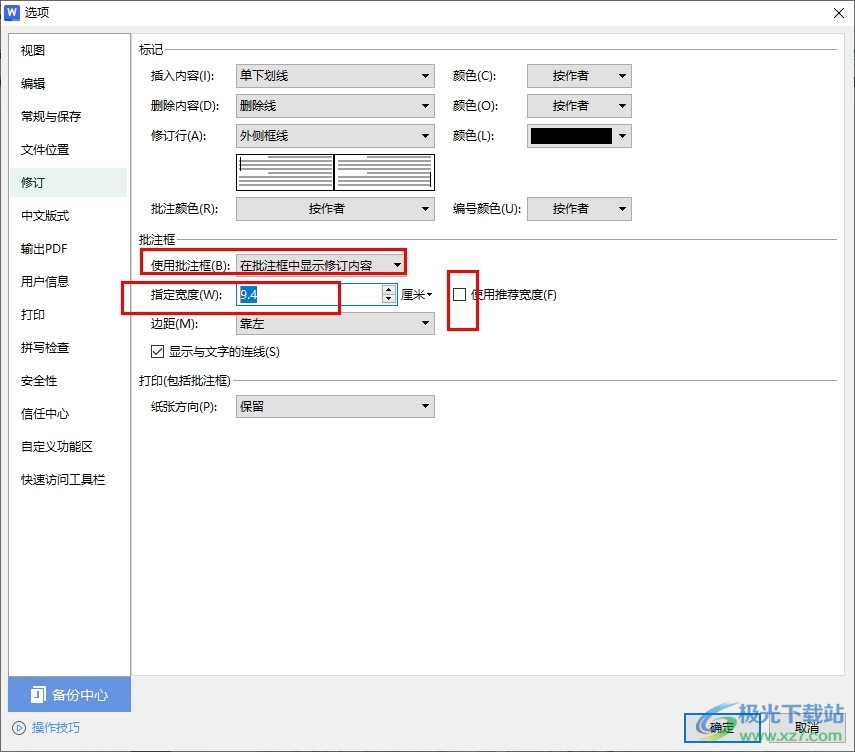
方法步驟
1、第一步,我們先點擊打開電腦中的WPS軟件,然后在WPS軟件中選擇一個文字文檔進行編輯,打開該文檔
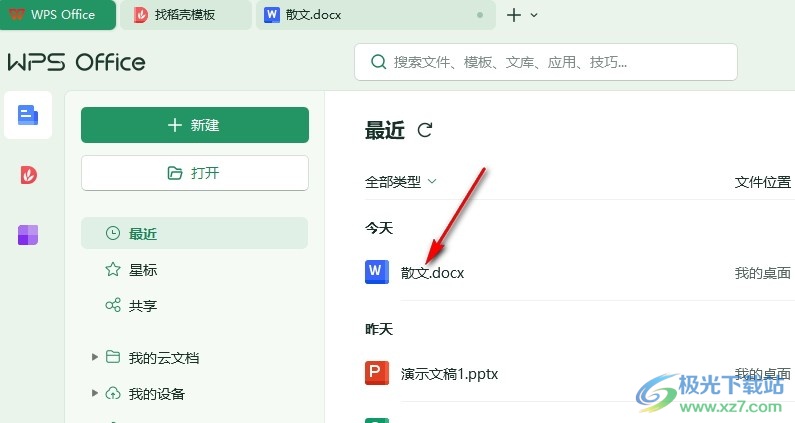
2、第二步,打開文字文檔,進入文檔編輯頁面,然后在頁面左上角找到并打開“文件”選項
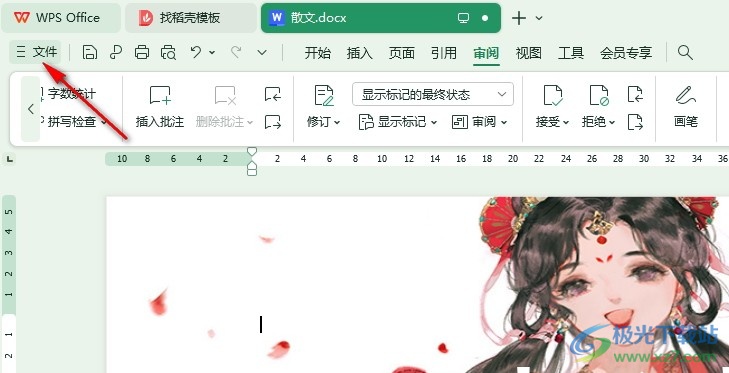
3、第三步,打開“文件”選項之后,我們再在文件頁面下方找到“選項”,點擊進入WPS選項頁面
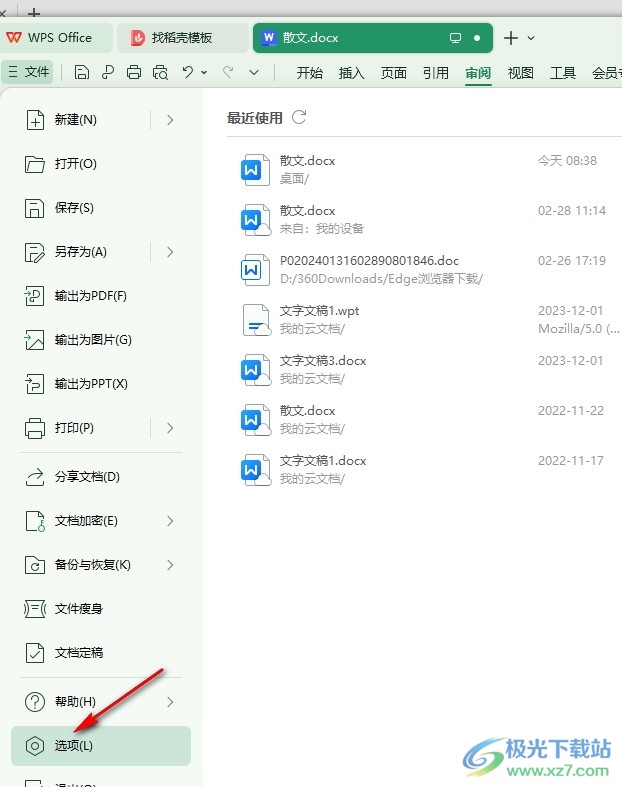
4、第四步,打開“選項”之后,我們在選項頁面中先點擊打開“修訂”選項,然后在右側頁面中將“使用批注框”改為“在批注框中顯示修訂內容”,接著取消勾選“使用推薦寬度”選項
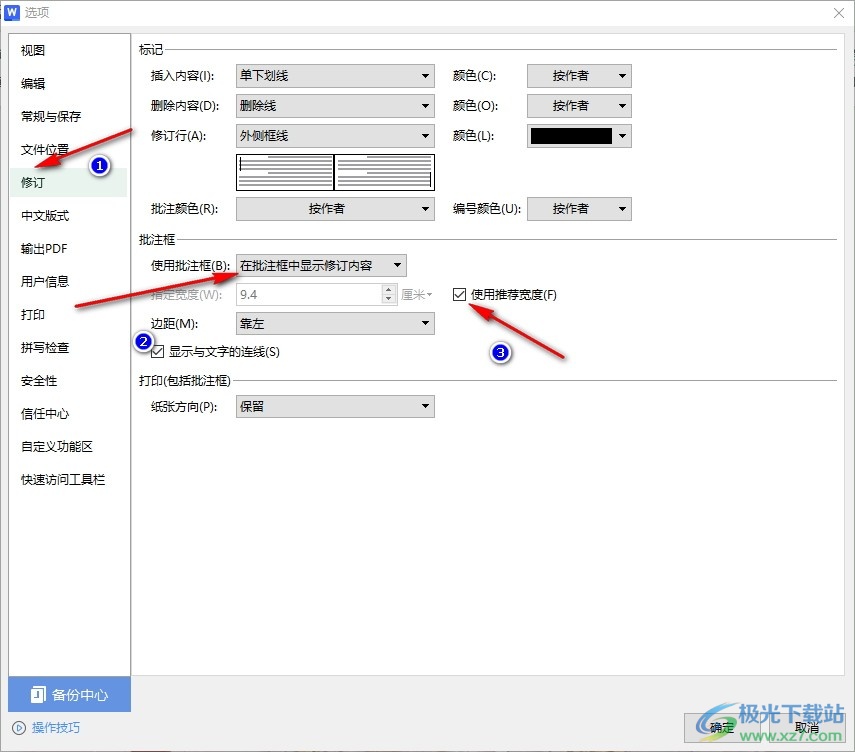
5、第五步,取消勾選“使用推薦寬度”選項之后,我們在“指定寬度”的框內輸入自己需要的寬度大小,最后點擊確定選項即可
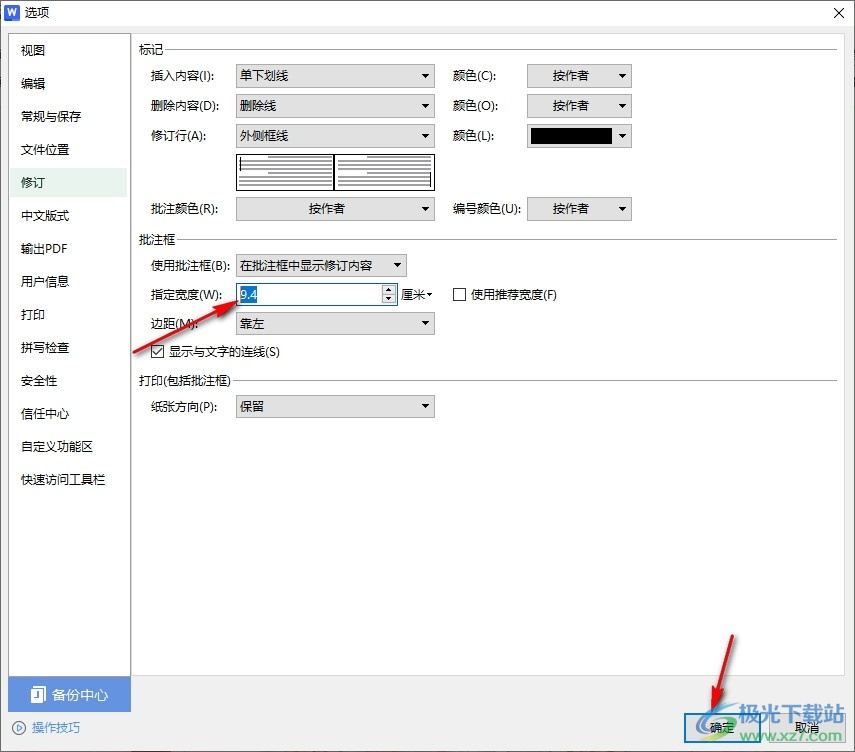
以上就是小編整理總結出的關于WPS Word文檔更改批注框寬度的方法,我們在WPS的文字文檔編輯頁面中打開“選項”,然后在修訂頁面中將“使用批注框”方式改為“在批注框中顯示修訂內容”,接著取消勾選“使用推薦寬度”選項,最后在“指定寬度”框內輸入寬度大小即可,感興趣的小伙伴快去試試吧。

大小:240.07 MB版本:v12.1.0.18608環境:WinAll, WinXP, Win7, Win10
- 進入下載
相關推薦
相關下載
熱門閱覽
- 1百度網盤分享密碼暴力破解方法,怎么破解百度網盤加密鏈接
- 2keyshot6破解安裝步驟-keyshot6破解安裝教程
- 3apktool手機版使用教程-apktool使用方法
- 4mac版steam怎么設置中文 steam mac版設置中文教程
- 5抖音推薦怎么設置頁面?抖音推薦界面重新設置教程
- 6電腦怎么開啟VT 如何開啟VT的詳細教程!
- 7掌上英雄聯盟怎么注銷賬號?掌上英雄聯盟怎么退出登錄
- 8rar文件怎么打開?如何打開rar格式文件
- 9掌上wegame怎么查別人戰績?掌上wegame怎么看別人英雄聯盟戰績
- 10qq郵箱格式怎么寫?qq郵箱格式是什么樣的以及注冊英文郵箱的方法
- 11怎么安裝會聲會影x7?會聲會影x7安裝教程
- 12Word文檔中輕松實現兩行對齊?word文檔兩行文字怎么對齊?
網友評論